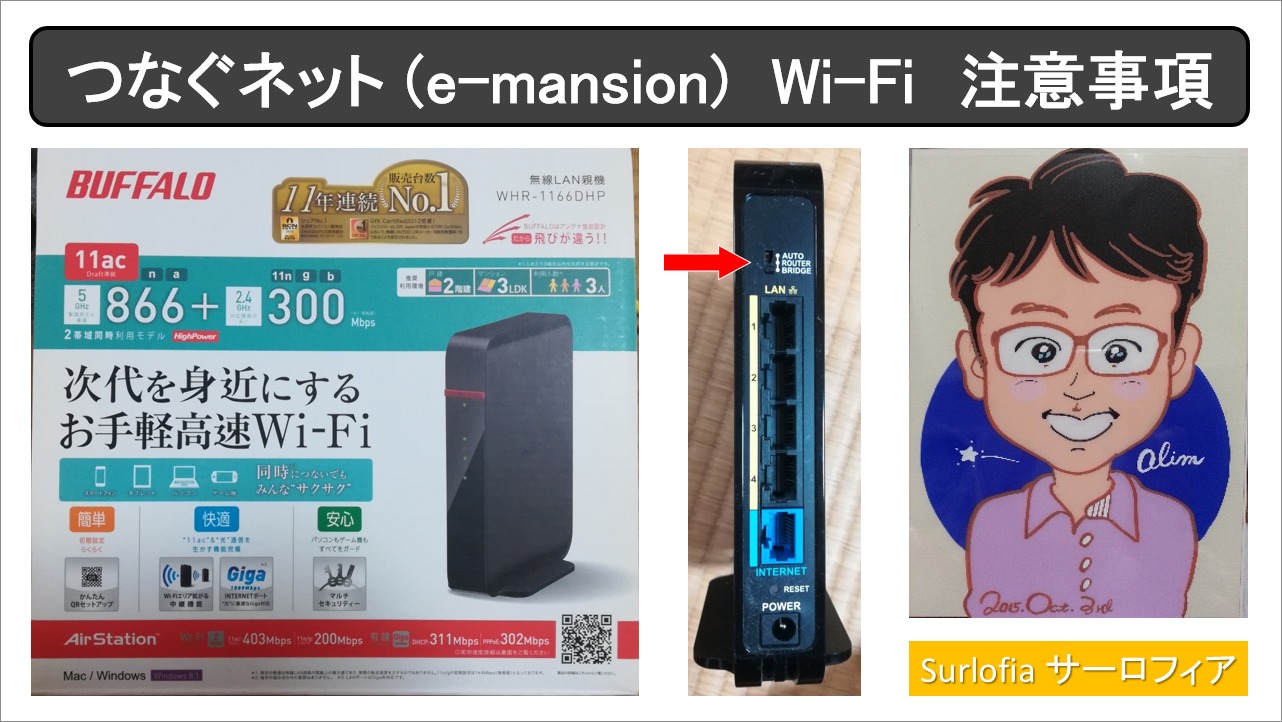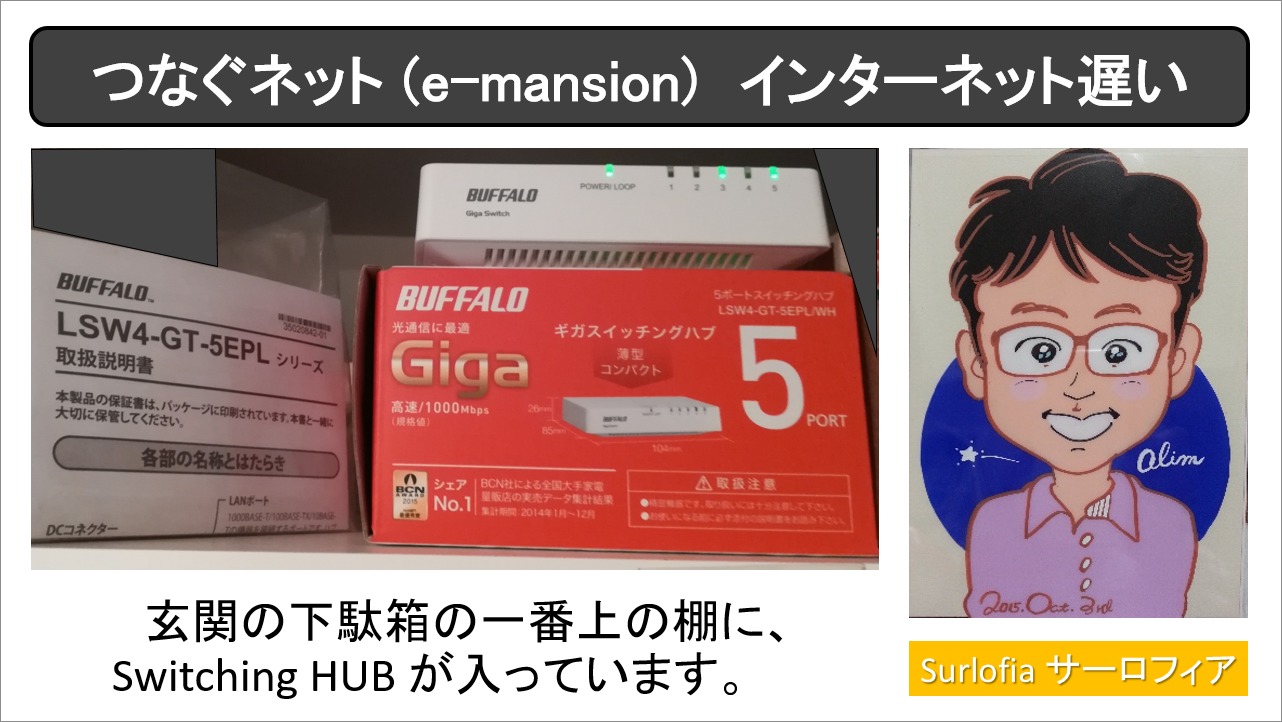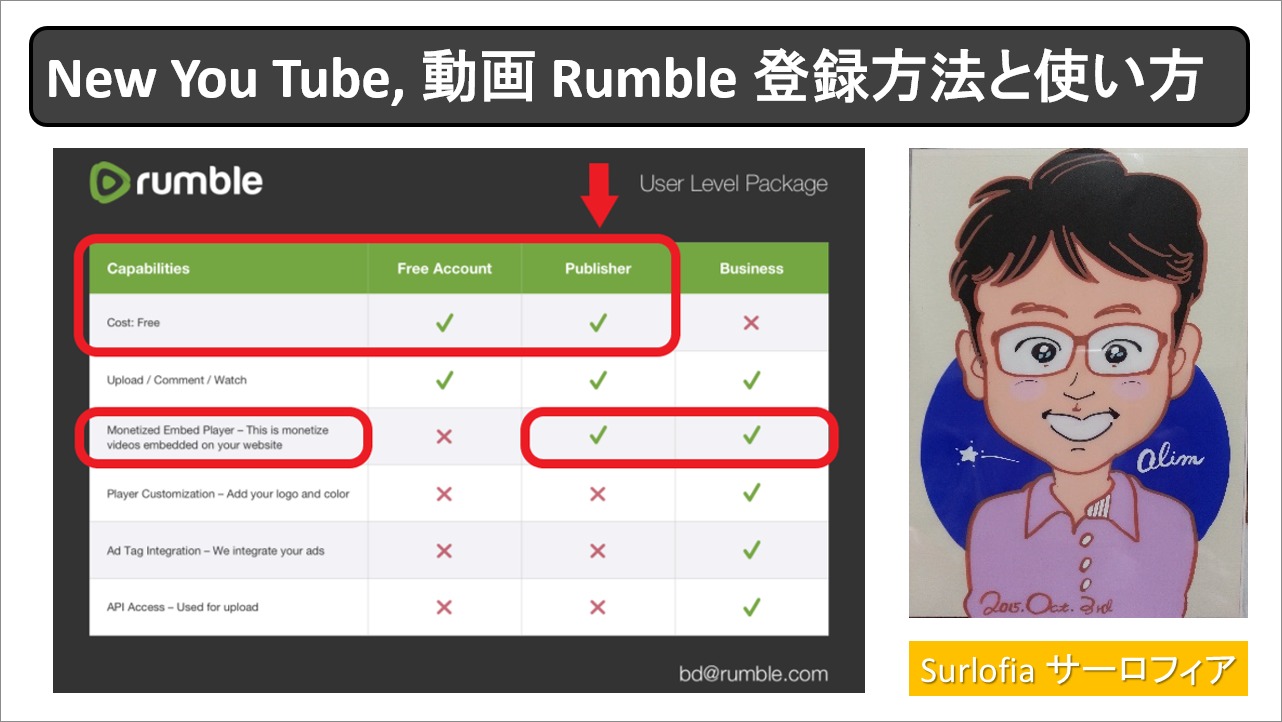つなぐネット (e-mansion イーマンション) で Wi-Fi ルーター (無線 LAN 親機) を設置する際の注意事項について解説します。 付属の取扱説明書どおりに設定しても Wi-Fi が つながらないときは お読みください。
<用語説明>
つなぐネット (e-mansion、イーマンション) : マンション向けのインターネット接続サービスです。
Wi-Fi (わいふぁい、wifi 、無線 LAN、むせん らん) : LAN ケーブル無しでインターネットに接続するための通信規格です。
無線 LAN 親機を、どこに接続するか
各部屋の複合コンセントの有線 LAN ケーブルの差し込み口です
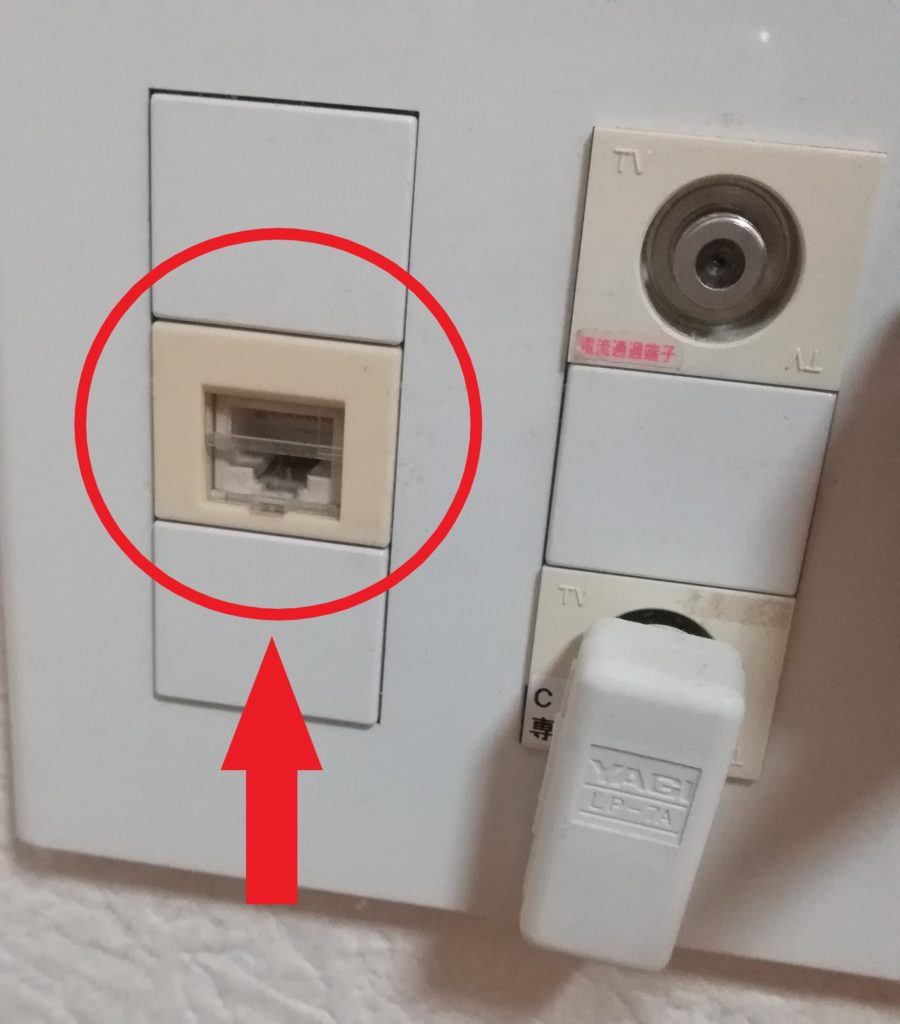
透明なシャッターを上にあげてから、LAN ケーブルを差し込みます。 コネクタは、凸型で向きが有ることに注意してください。
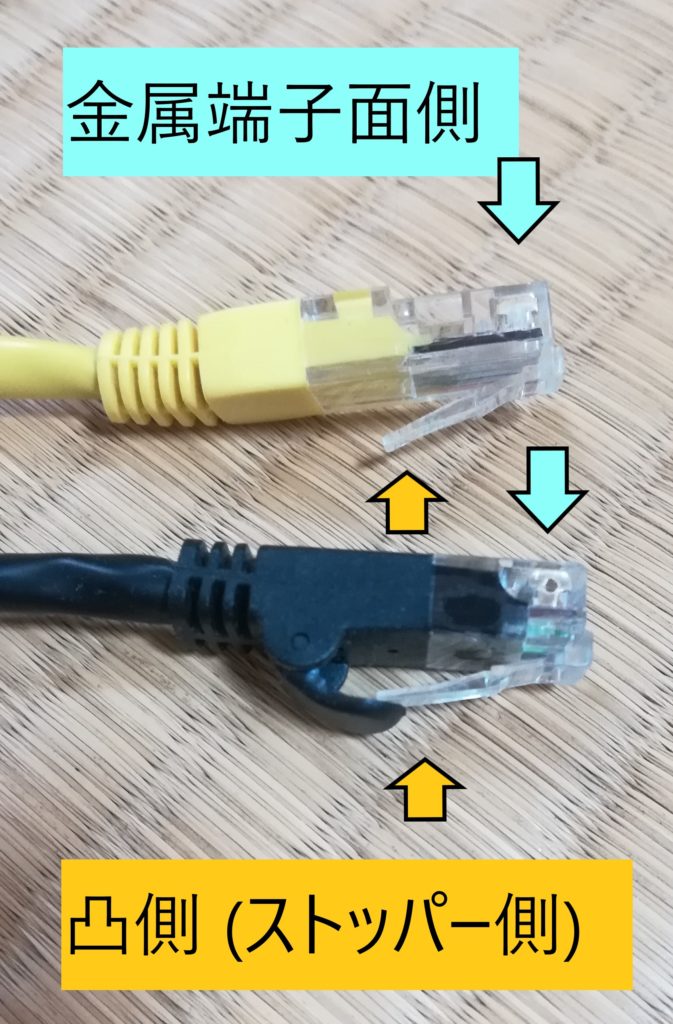
私が使用している LAN ケーブルです。 凸側にある爪(つめ、ストッパー)を折らないように注意してください。 LAN ケーブルの差し込み口に挿すときは、カチッと鳴ります。 LAN ケーブルの差し込み口から抜くときは、凸側にある爪(つめ、ストッパー)を押しながら抜きます。
無線 LAN 親機 (ルーター機能付きが多い) を準備します。

左から、AC アダプタ、LAN ケーブル、化粧箱、無線 LAN 親機です。
無線 LAN 親機 (背面コネクタ) の説明 ※切り替えスイッチに注意
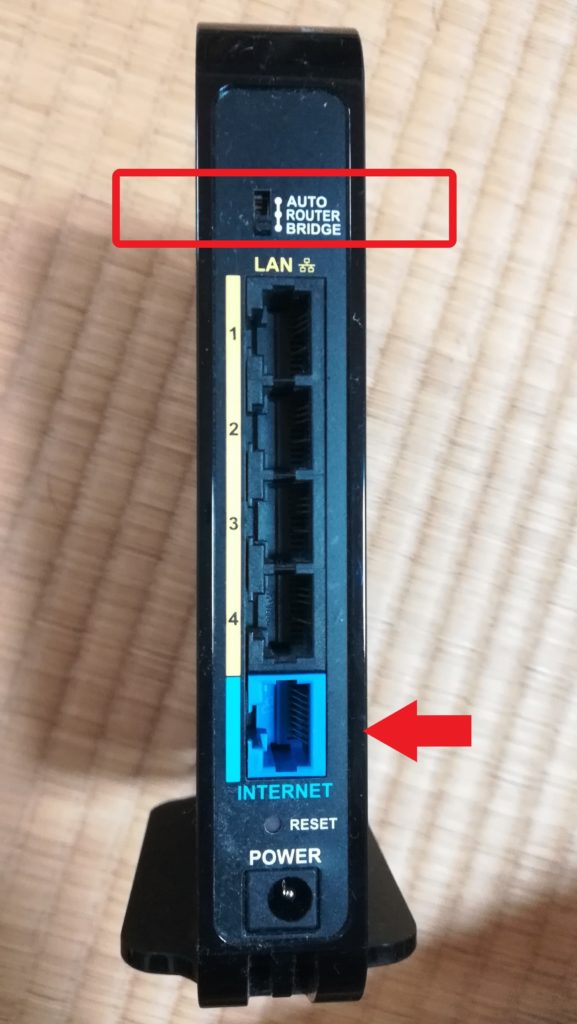
つなぐネット (e-mansion) で、Wi-Fi ( 無線 LAN ) を使うときは、上部の切り替えスイッチを、BRIDGE にセットします。 ※ ROUTER ルーター機能を OFF ( オフ、切り ) にするためです。
また、「一番下の INTERNET と書かれたコネクタ」と「各部屋の複合コンセントの LAN コネクタ」を LAN ケーブルで接続します。
最新機種の場合、BRIDGE ではなく、 AP ( Access Point ) と表示されています

つなぐネット (e-mansion) で、Wi-Fi ( 無線 LAN ) を使うときは、上部の切り替えスイッチを、AP にセットします。 ※ ROUTER ルーター機能を OFF ( オフ、切り ) にするためです。
マンションインターネットの仕組み ROUTER を OFF する理由
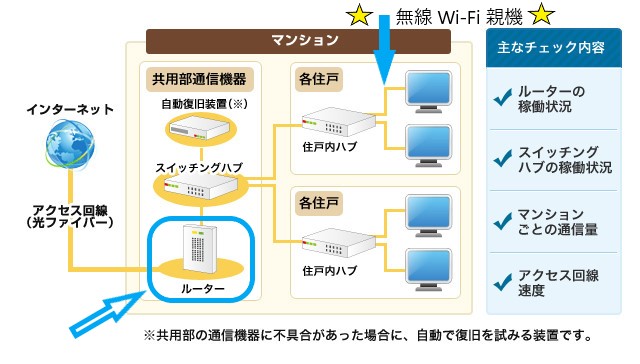
ROUTER ルーター機能が、共用部通信機器グループ内に存在しています。 だから、ROUTER ルーター機能を OFF ( オフ、切り ) にすることを薦めています。
また、「住戸内ハブ(玄関の下駄箱の一番上の棚)」からスタートして、「壁面内の LAN ケーブル」で「各部屋の複合コンセント」に接続されています。
無線 LAN 親機は、「各部屋の複合コンセント」に接続します。 このとき、無線 LAN 親機の ROUTER ルーター機能(関所、国境検問のようなもの)を ON (オン、入り ) にすると、各居室との LAN 通信が遮断されてしまいます。 よって、OFF (オフ、切り) にすることを薦めています。
<広告>学習塾がダメでも、逆転する方法がある
私が運営している You Tube チャンネルの1つです。
無料で公立高校の入試問題の解き方を学べます。
ぜひチャンネル登録お願いします。 39秒の紹介動画をご覧くださいませ。
無線 LAN 親機を接続します
「各部屋の複合コンセントの LAN コネクタ」に、LAN ケーブルを差し込みます。 LAN ケーブル ( 付属品) は 50cm と短い為、この順番で接続する方が作業がしやすいと感じました。
次に、AC アダプタを本体に差し込みます。
それから、 無線 LAN 親機の「一番下の INTERNET と書かれたコネクタ」に LAN ケーブルを、接続します。
最後に、AC アダプタを「各部屋の複合コンセントの 電源コンセント」に、差し込みます。
You Tube 動画で、無線 LAN 親機を接続する様子を公開しています
論より証拠、文章より動画の方が、分かりやすいと思います。
リンクは、こちらです。 https://youtu.be/jKBLGsI2JKc
スマートフォンで、現在のインターネット速度を測定してみよう
つなぐネット (e-mansion) のインターネット速度を、FAST.COM で測定します。 (スマートフォン、スマホ接続時。 Wi-Fi で無線接続した場合です。)
測定サイト FAST.COM
リンクは、こちらです。 https://fast.com/ja/
サイトのページに着いたら、一時停止マーク、または、右回り矢印を、タッチしてください。
測定が開始されます。 私の環境では、38 Mbps の速度が出ました。( 2桁でたら、OK です。)
※ 通信を安定させるために、IEEE802.11.g で測定しています。 使用したスマートフォンは、HUAWEI P10 Lite です。 使用した無線 LAN 親機は、BUFFALO WHR-1166DHP です。
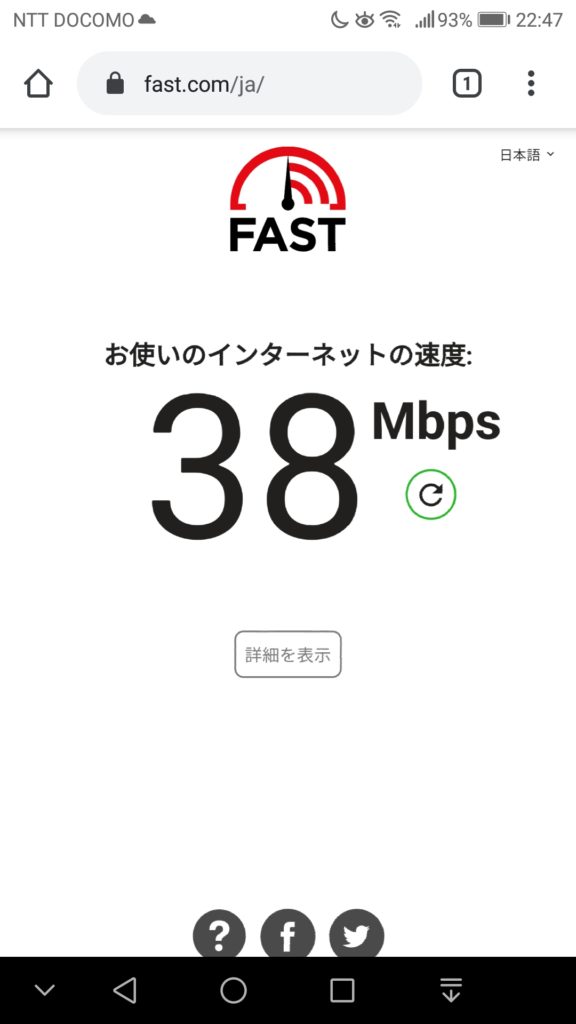
測定の様子 ( You Tube 動画 )
FAST.COM で、インターネットアクセス速度を測定した動画は、こちらです。
https://youtu.be/0gYeD4mXw3Y
お薦めの 無線 LAN 親機 について
スマートフォンから直接インターネットに接続すると接続した分だけ費用が発生します。 または、定額通信量の残量が減ってしまいます。 そこで、どれだけインターネットに接続しても追加料金が発生しない定額のインターネット速度回線(例.つなぐネット、e-mansion )に接続する方が、お得です。
無線 LAN 親機を購入する気になられた方は、次をご覧ください。
私が使用している 無線 LAN 親機 は、こちらです。 3LDK 用

現在は、上の写真の 無線 LAN 親機 型番「WHR-1166DHP 」よりも、新しい機種が販売されています。
最新の無線 LAN 親機 部屋の広さにあわせて、お選びください
2023年5月3日(水)追記
下の方にある見出し
「Wi-Fi 6 主流になりました。 2023-05-03水 現在」
で紹介した製品をお選びください。
2022年 4月17日(日) 現在で購入できる後継機種は、型番「 WSR-1166DHPL2/N 」です。
ただし、4LDK 以上にお住いの方は、型番「 WSR-2533DHPL2/NB 」が必要です。
3LDK 2階建向け 簡易パッケージ
4LDK 3階建向け 簡易パッケージ
無地箱と化粧箱に、注意してください。
「簡易パッケージ」版は、無地箱に商品ラベルが貼られた状態ですが、少し安いです。
「通常パッケージ」版は、店頭と同じ化粧箱(製品写真や売り文句の解説が満載)です。
値段の差を考えて、お好みでお選びください。
メッシュ (網の目) 状に Wi-Fi を届ける方式
2023年5月3日(水)追記
下の方にある見出し
「Wi-Fi 6 主流になりました。 2023-05-03水 現在」
で紹介した製品をお選びください。
【2022年 9月-5日 (月) 追記】
最近は、すべての部屋でインターネット回線を快適に使用するために、Wi-Fi 親機(メッシュルーター)とWi-Fi 中継機を購入するひとが増えてきました。
下記の製品は、ペアリング設定済みのため、設定に費やす時間を節約できます。
「時は金なり」と考えれば良い買い物となるでしょう。
Wi-Fi 6 主流になりました。 2023-05-03水 現在
本体
トリプルコア
アンテナ(ストリーム) 4本
中継機
1階から3階など遠くの場所へ「速い Wi-Fi 電波」を飛ばすために使います。
コンセントに差して使います。
無線 LAN 親機の初期設定が、ROUTER 側の理由について
BUFFALO 様の想定環境は、一戸建て住宅を前提とされているようです。
その場合、インターネットに接続する「プロバイダーから提供された機器(モデム) 」に、無線 LAN 親機が直接接続されます。
ということは、外部との通信を遮断しなければ、あなたの個人情報が盗み見されてコピーされてしまうことになります。
そうさせないために、無線 LAN 親機の ROUTER ルーター機能(関所、国境検問のようなもの)を ON (オン、入り ) にして、防御する設定を優先されています。
無線 LAN 親機の初期設定で、困ったときは
パソコンと無線LAN(Wi-Fi)親機を接続する。
パソコンと無線LAN(Wi-Fi)親機LANケーブルで接続します。
スイッチングハブは使用しません。
設定ソフトウェアを無くした、または、新しい Windows 用が無い。
Buffalo 様の公式ページから、エアステーション設定ツール (Windows) Ver.2 をダウンロードします。
エアステーション設定ツールを起動します。
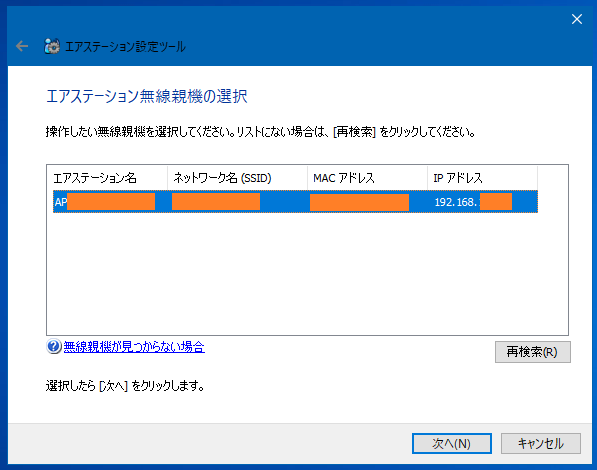
エアステーション無線親機を選択して、「次へ」を左クリックします。
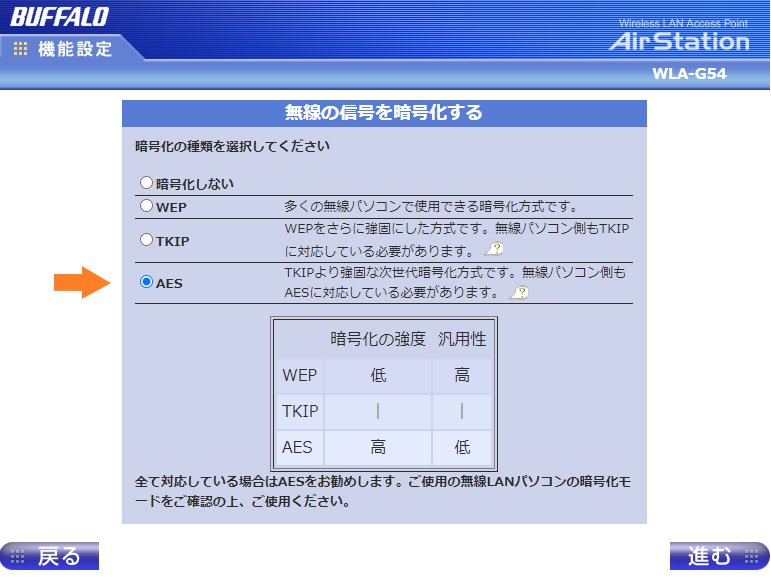
昔の無線親機( WLA-G54 )でも設定できます。
ただし、WEPは古い暗号化方式で危険なため使用してはダメです。
TKIP (できれば AES )を選択してください。
エラーが発生したとき: 2つ以上のネットワーク接続がつながっています。
「2つ以上のネットワーク接続がつながっています。無線親機との接続ができなくなる場合があります。 不要な LAN ケーブルや無線子機は取り外してください。」というエラーメッセージが表示されましたか? (下図をごらんください。)
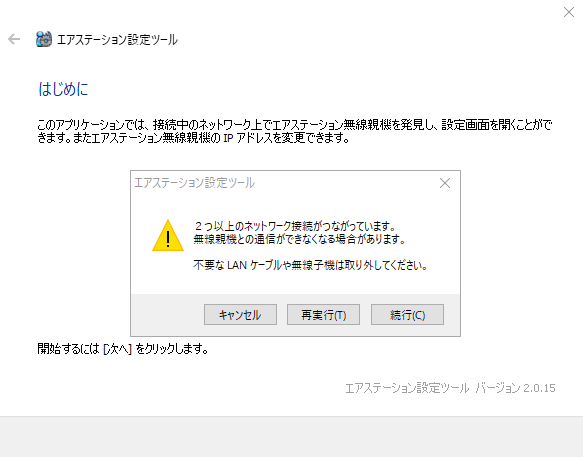
この場合は、次の場所を確認してください。
コントロールパネル -->
ネットワークとインターネット -->
ネットワーク接続
または
コントロールパネル -->
ネットワークと共有センター -->
ネットワークと共有センター(左側メニュー) -->
アダプターの設定の変更 -->
ネットワーク接続
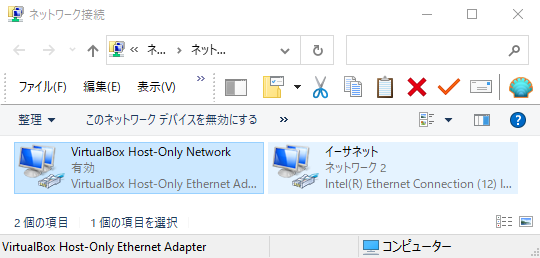
VirtualBox Host-Only Network が “有効” になっていることが原因です。
Virtual Box を使用されているときは、無線親機を設定するときだけは、Virtual Box のLAN アダプタを “無効” にしてください。 (下図をごらんください。)
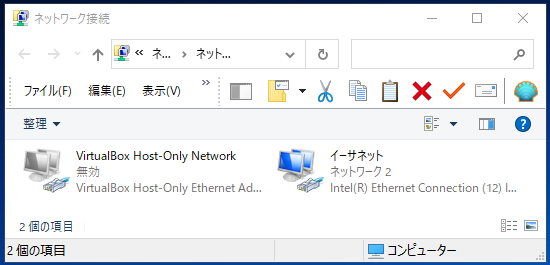
Logitec製の無線LAN(Wi-Fi)親機の場合
パソコンと無線LAN(Wi-Fi)親機LANケーブルで接続します。
スイッチングハブは使用しません。
WEBブラウザに IPアドレスを入力して、管理画面(コントロールパネル)にアクセスします。
その場合は、パソコンの IPアドレスを指定された数値に設定することが必要です。
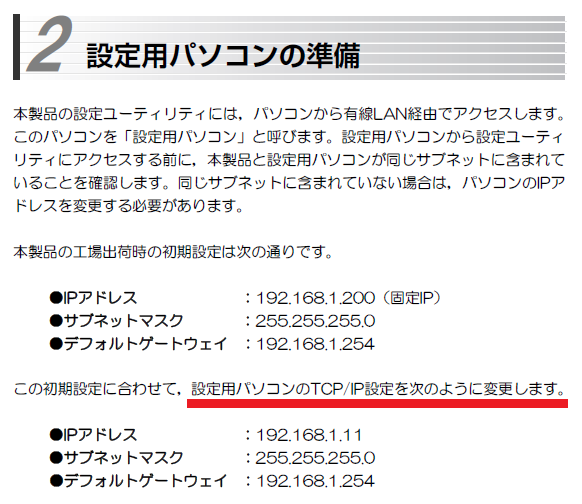
下記を左クリックして、ダウンロードしてください。
手順通りに実施すれば、発売開始年月 2007年12月の古い機種でも、最新のセキュリティ対策である WPA2-PSK (AES) で Wi-Fi 接続できるようになりました。(下図)
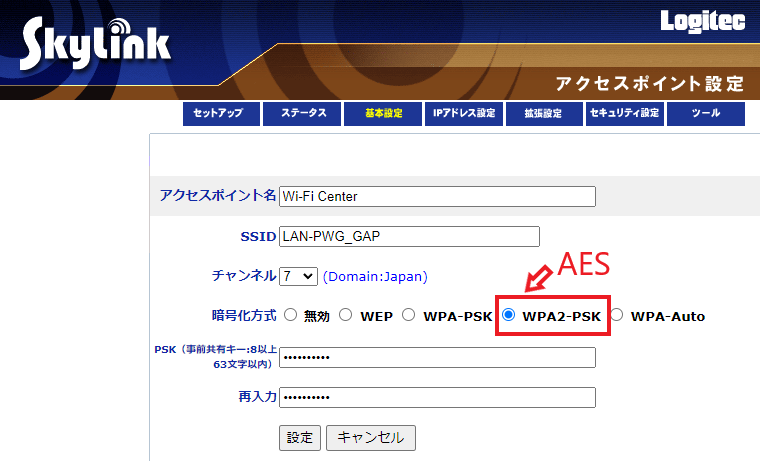
スマートフォンの Wi-Fi 設定をします。
例えば、Redmi 9T (MIUI 12.5, Android 11)の場合は、次のように操作します。
歯車アイコン(設定)ーー>
Wi-Fi ーー>
Wi-Fi を ON にします。
利用可能なネットワークが表示されます。
ご自身の無線親機の名前をタッチします。
パスワードを入力します。
しばらく待つと接続されます。
無線 LAN 子機について
ノートパソコンでも、無線がないことがあります
官公庁や大企業が手放した中古ノートパソコンの多くは、無線 LAN 子機の機能がないことが多いです。 盗聴防止のために有線 LAN ケーブルでインターネットに接続されています。
※同様に、DVD-ROM (読み取りのみで書き込めない) を内蔵していることが多いです。
ある程度の専門知識があれば、内蔵の無線 LAN モジュールという部品を買って取り付けることができますが、下記のような USB 接続の無線 LAN を購入するほうが簡単で楽でしょう。
※ただし、小さいものは発熱により動作が不安定になるので、ある程度大きいサイズを選ぶことをお薦めします。
ノートパソコンを無線 LAN 親機として使いたいひとへ
対応 OS (下記参照) が変更されましたので、親機としての使用はできません。
※Windows 10 / 7 / Vista MacOSは、ソフトウェアAPモード(親機)非対応となります。
※APモードでご利用の場合は、別途有線ルーターが必要です。
引用元: 上記 Amazon 製品紹介
<広告> お買い得情報 確定申告に向けて
青色申告 会計ソフト ※クラウド版は、高速です。



初月度のみ無料が多いです。 私は、弥生会計を使ったことがあるから、弥生オンラインに魅力を感じます。